Windows'taki Olay Görüntüleyicisi, bir eylemi tamamlamada başarısız olma veya bir bileşeni veya programı başlatma gibi gerçekleşen olayları raporlamak için uygulamalar ve işletim sistemi bileşenleri tarafından kullanılan merkezi bir günlük hizmetidir.
Etkinlik Görüntüleyicide, Windows Günlükleri ve Uygulamalar ve Hizmetler Günlüklerialtında Uygulamave Güvenlikgibi çeşitli bölümler vardır. Olay Görüntüleyicisi'ndeki her bölümdeki olayların listeleri zamanla boşalır ve listeler çok uzun sürebilir ve Olay Görüntüleyicisi'nin yükleme zamanını azaltabilir. Ayrıca problemleri bulmayı da zorlaştırabilir. Hatta olay günlüğünün dolu olduğunu bildiren bir ileti ile karşılaşabilirsiniz.
Bu makalede, olay günlüklerinin nasıl yedekleneceği, nasıl temizlendiği ve olay günlüğünün boyutunu nasıl artıracağı açıklanmaktadır.
Windows Olay Günlüğünü Dışarı Aktar
Temizlemeden önce yedeklemek için bir olay günlüğü vermeniz önerilir. Bunu yapmak için, Olay Görüntüleyicisi penceresinin sol tarafındaki ağaçta aktarmak istediğiniz günlüğü sağ tıklatın ve açılan menüden Tüm Olayları Farklı Kaydet'i seçin. Ağacın farklı bölümlerini genişletmek ve daraltmak için ağaç öğelerinin sağındaki okları kullanın.
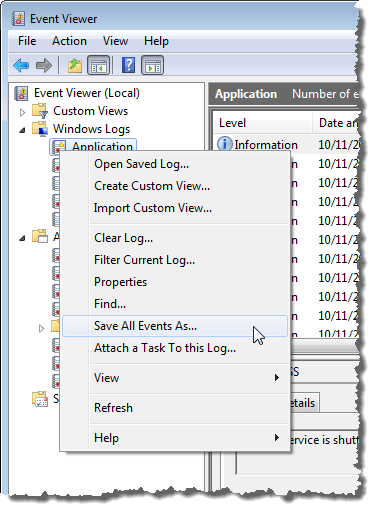
NOT:Ayrıca, pencerenin sağ tarafındaki Eylemlerlistesinde Tüm Etkinliği Farklı Kaydet'i de tıklayabilirsiniz. Seçilen günlüğün adı, mevcut seçeneklerin üzerinde bir başlık olarak görüntülenir.
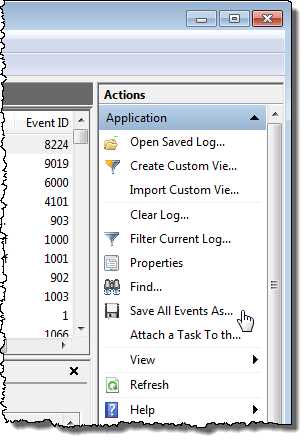
Ayrıca kullanılabilir olan kullanılabilir seçenekleri göremiyorsanız seçili günlüğün adı altındaki açılır menüde, listeyi genişletmek için başlıktaki aşağı oku tıklayın.
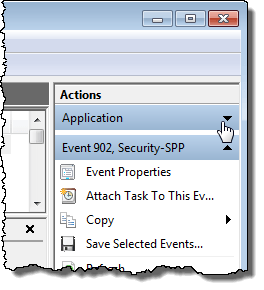
>Farklı Kaydetiletişim kutusu, olay günlüğü dosyanızı kaydetmek istediğiniz yere gidin. Dosya adı'nda kayıtlı günlük dosyası için bir ad girin ve Tür olarak kaydetaçılır listesinden bir dosya türü seçin.
NOT:Günlük dosyanızı bir Dosya Dosyası (.evtx), bir XML dosyası (.xml), sekmeyle ayrılmış bir dosya olarak kaydedebilirsiniz. .txt) veya virgülle ayrılmış bir dosya (.csv). Olay Görüntüleyicisi'ne tekrar alabileceğiniz tek dosya türü, .evtxtürüdür. Diğer türler, günlük verilerinizi Olay Görüntüleyicisi dışında görüntülemenize olanak tanır, ancak dosyalar Olay Görüntüleyicisi'ne geri içe aktarılamaz.
Etkinlik günlüğünü kaydetmek için Kaydet'i tıklayın. bir dosya.
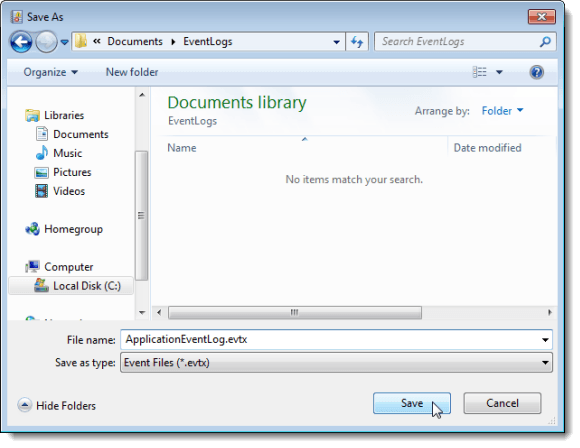
.evtxdosya türünü seçtiyseniz, Bilgileri Görüntüleiletişim kutusu görüntülenir. Günlük verilerini başka bir bilgisayardaki Olay Görüntüleyicisine aktarabilmek istiyorsanız, görüntülenen verileri dışa aktarılan günlük dosyasına eklemeniz gerekebilir. Bu diller için bilgileri görüntüleradyo düğmesini seçin. Başka bir dile ihtiyacınız varsa Mevcut tüm dilleri gösteronay kutusunu işaretleyin ve varsa, istediğiniz dil için onay kutusunu seçin. Tamam'ı tıklayın.
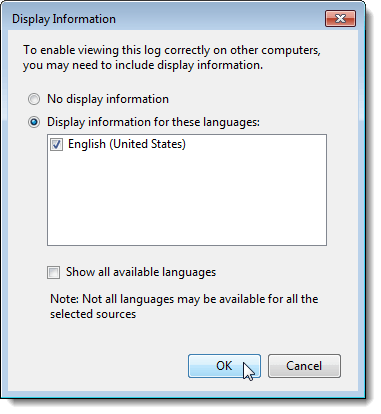
Yerel ayarınız için meta verileri içeren bir dizin, kaydettiğiniz günlük dosyasıyla aynı dizine yazılır.
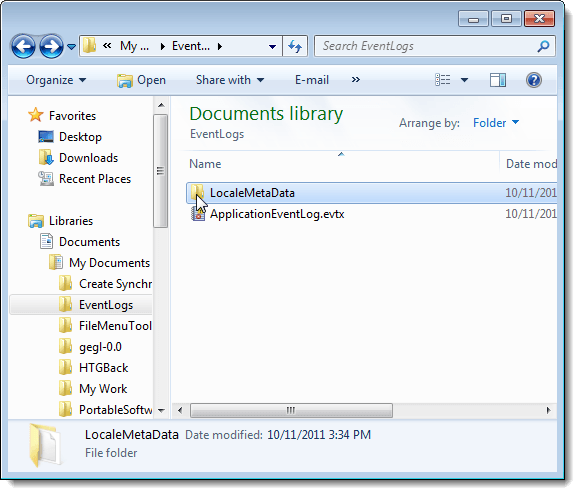
Kaydedilmiş Günlük Açma
.evtx dosyası olarak dışa aktardığınız bir günlük dosyasını açmak için Kaydedilen Günlüğü Aç'ı seçin >İşlemmenüsü
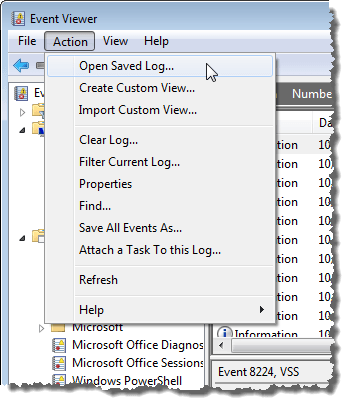
Kaydedilen Günlüğü Açiletişim kutusunda, kaydettiğiniz yere gidin. .evtxdosyanızı seçin ve Aç'ı tıklayın.
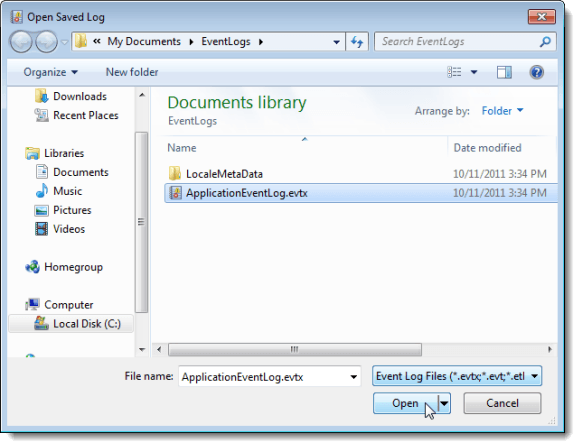
Bir Olay Günlüğü
Bir günlüğü dışa aktardıktan sonra, kolayca temizleyebilirsiniz. Bunu yapmak için Eylemmenüsünden Günlüğü Temizle'yi seçin.
NOT: Ayrıca, günlüğe sağ tıklayıp Temizle'yi de seçebilirsiniz. Açılır menüden
listesinde İşlemi Sil'i tıklayın. >8
Önceden dışa aktarmadığınız takdirde, kaydı temizlemeden önce kaydetmenizi sağlayan bir iletişim kutusu görüntülenir. Kaydet ve Temizle'yi tıklarsanız, daha önce sözü edilen Farklı Kaydetiletişim kutusu görüntülenir ve Bilgileri Görüntüleiletişim kutusu görüntülenir. güçlü>.evtxdosya türü. Günlük dosyanızı zaten kaydettiyseniz, günlüğü temizlemek için Sil'i tıklayın.
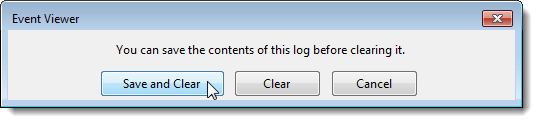
Maksimum Boyutunu Artırın Olay Günlüğü
Etkinlik günlüğünün dolu olduğunu belirten bir ileti aldıysanız, söz konusu günlüğe izin verilen maksimum boyutu artırmak isteyebilirsiniz. Bunu yapmak için, istenen günlüğe sağ tıklayın ve açılan menüden Özellikler'i seçin.
NOT:Yine Eylemmenüsünden veya İşlemlerlistesinden>Özelliklerseçeneği.
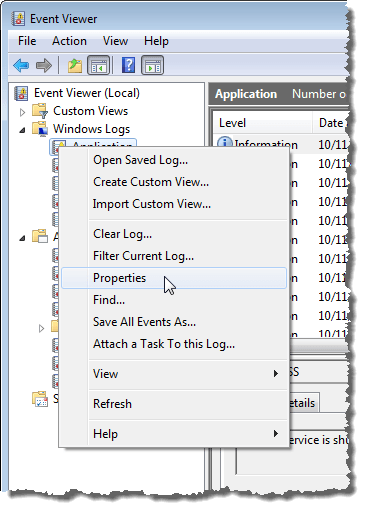
Günlük Özellikleriiletişim kutusu görüntülenir. Seçilen günlük için izin verilen maksimum boyutu artırmak için, sayıyı değiştirmek için Maksimum günlük boyutudüzenleme kutusundaki yukarı oku tıklayın (kilobayt cinsinden). Mevcut numarayı da vurgulayabilir ve yeni bir numara yazabilirsiniz.
Maksimum olay günlüğü boyutuna ulaşıldığında yapılacak işlemi seçin. Herhangi bir etkinliğin üzerine yazmadan Günlüğü arşivlediğinde, en eski etkinliklerden başlayarak Gerekli olayların üzerine yaz'ı veya Üzerine yazmayın., olay günlüğünü el ile temizlemeniz gerektiği anlamına gelir.
Temizle'yi tıklatarak Günlük Özellikleriiletişim kutusundaki seçili günlüğü de temizleyebilirsiniz. Günlüğü. Değişikliklerinizi yapmayı bitirdiğinizde Tamam'ı tıklayın.
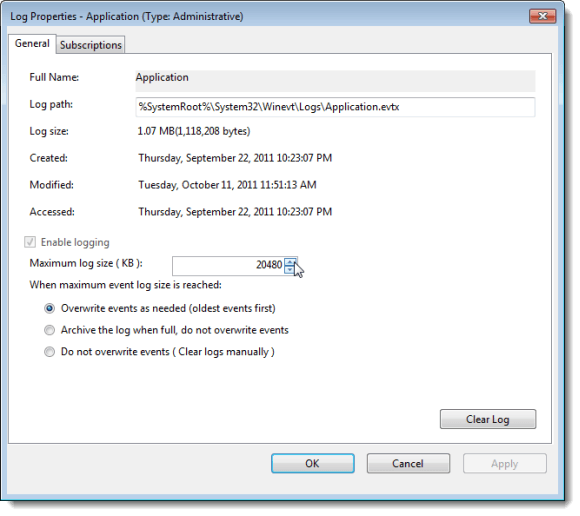
Etkinlik Görüntüleyici’yi kapatmak için Çıkış’ı seçin.Dosyamenüsünden.
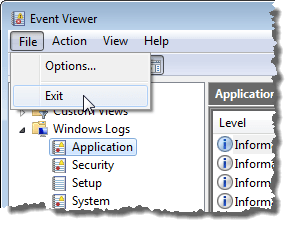
Windows Olay Görüntüleyicisi, hakkında bilgi almak için yararlı bir araçtır. donanımınız, yazılımınız ve sistem bileşenleriniz. Bilgisayarınızın çökmesine neden olan veya belirli bir programla ilgili en son soruna neden olan mevcut sistem sorunlarını tanımlamanıza yardımcı olabilir. Tadını çıkarın!